Firefox火狐浏览器设置自动刷新的方法
时间:2023-07-10 15:38:32作者:极光下载站人气:0
火狐浏览器怎么设置自动刷新网页?很多使用该浏览器的小伙伴都比较疑惑,如果你不想要每次都自己来刷新标签页,那么我们可以通过在火狐浏览器安装一个自动刷星网页的扩展插件,我们在火狐浏览器的扩展页面中找到自动刷新网页的插件,之后即可将其进行安装,安装的自动刷新网页的插件,我们需要对该插件的时间进行设置,你可以自定义设置10分钟刷新一次,或者是15分钟刷新一次,刷新的频率是可以自己设置的,下方是关于如何使用火狐浏览器自动刷新网页的具体操作方法,如果你需要的情况下可以看看方法教程,希望对大家有所帮助。
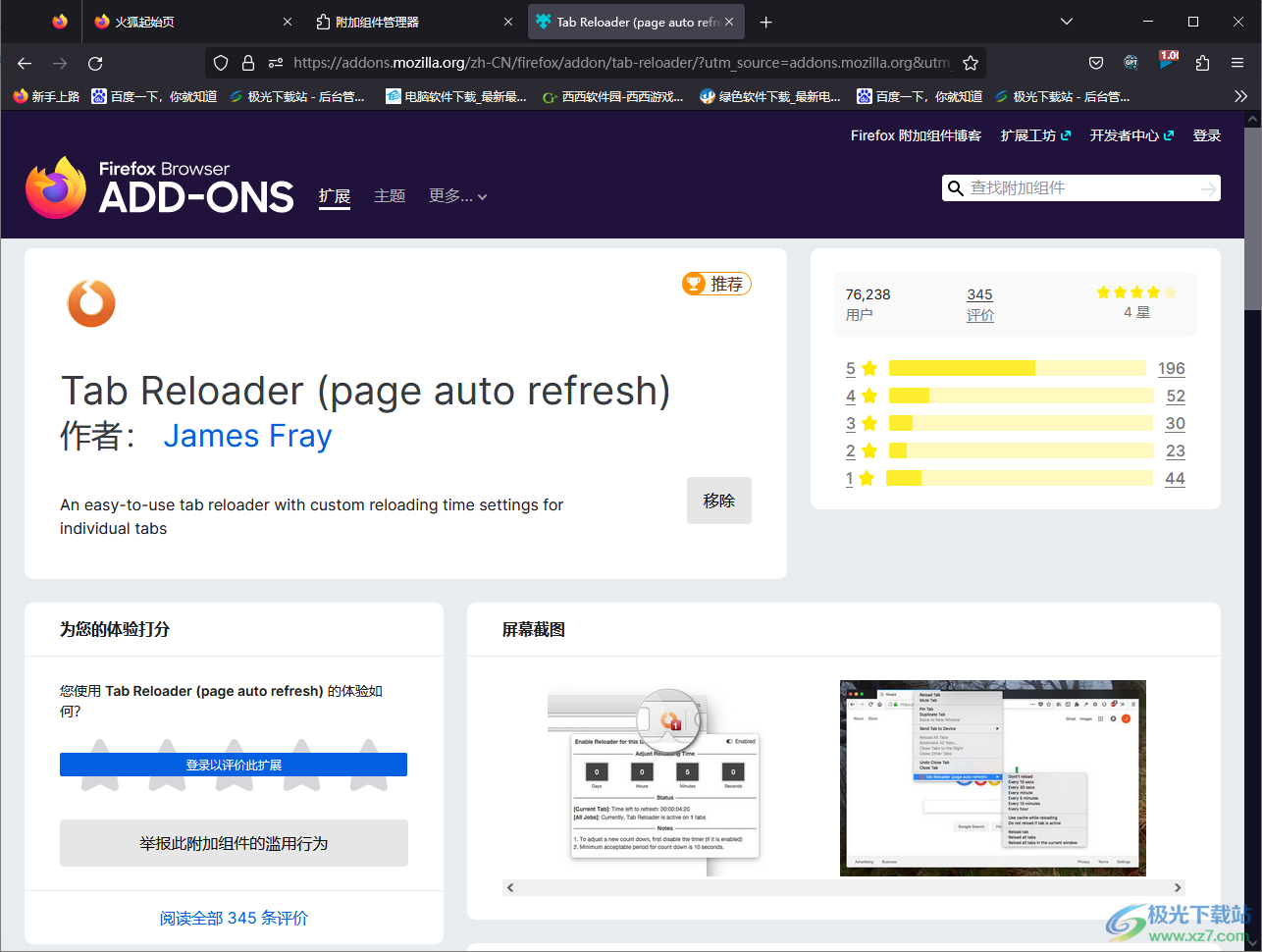
方法步骤
1.将火狐浏览器点击打开之后,我们可以将火狐浏览器右上角的【三】点击打开,选择【扩展和主题】。
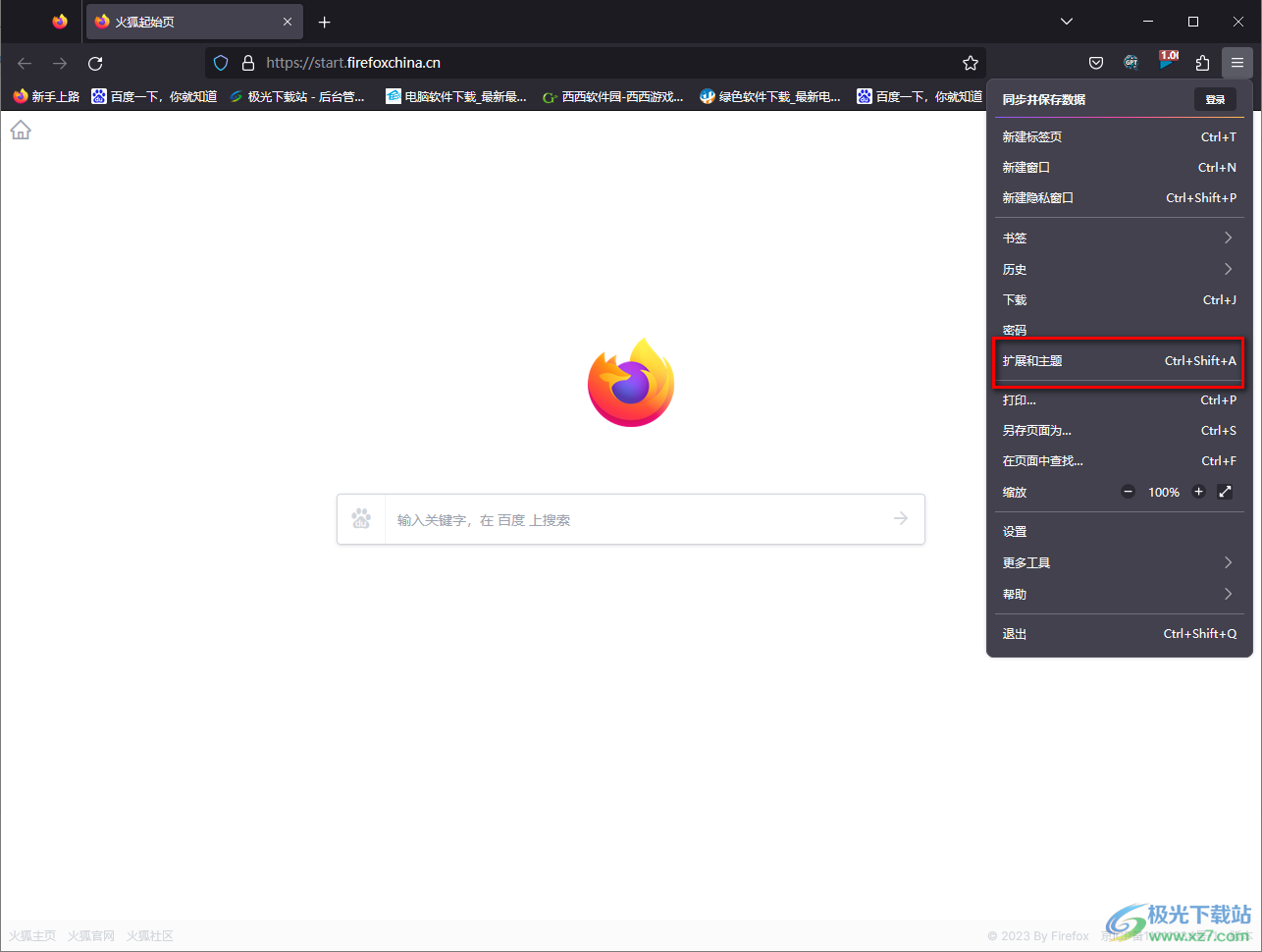
2.这时,在打开的窗口中,在搜索框中输入【reloadevery】,并且按下键盘上的enter。
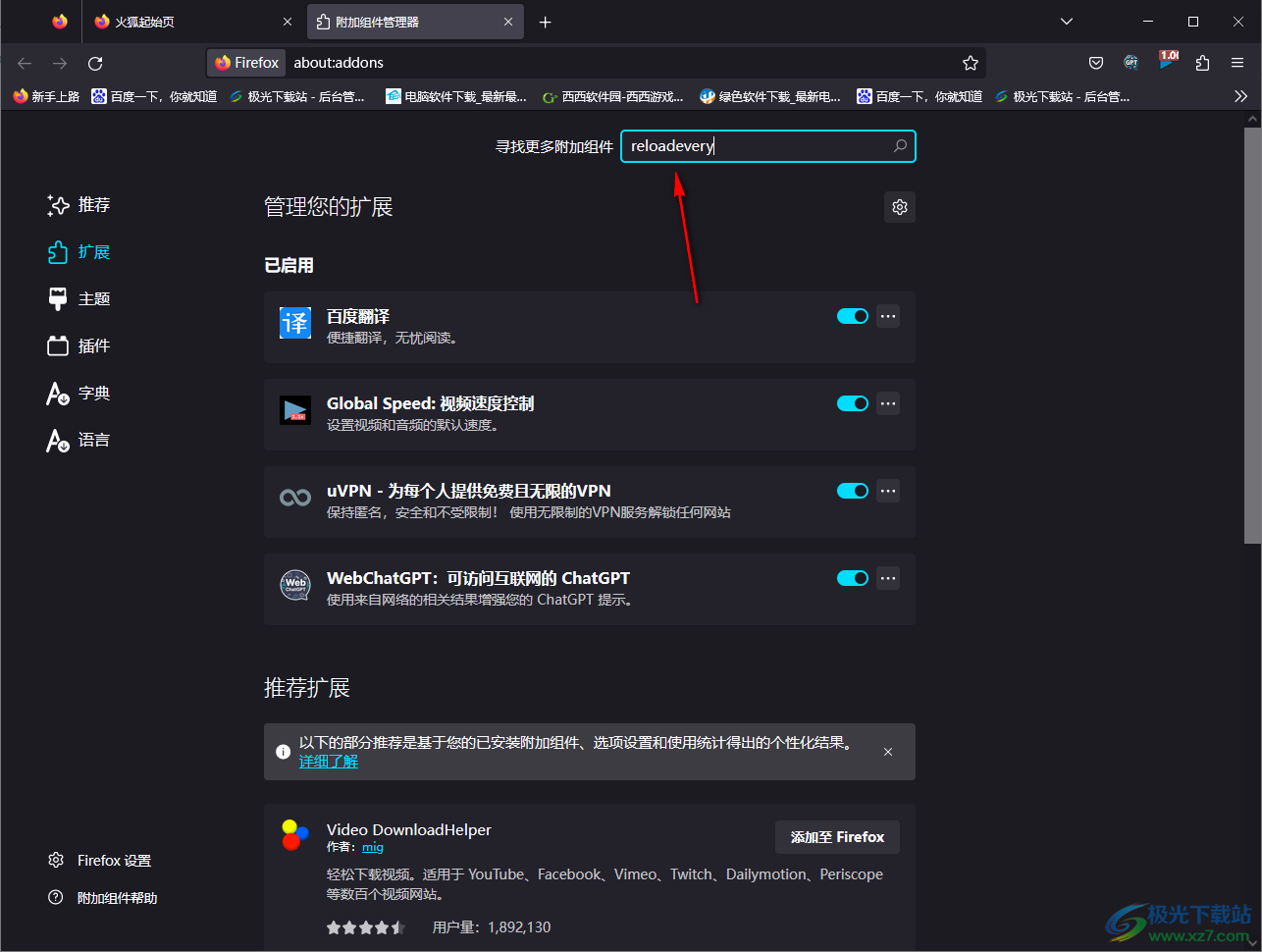
3.搜索出来之后,这里我们选择浏览器推荐的第一个刷新插件,点击该插件进入。
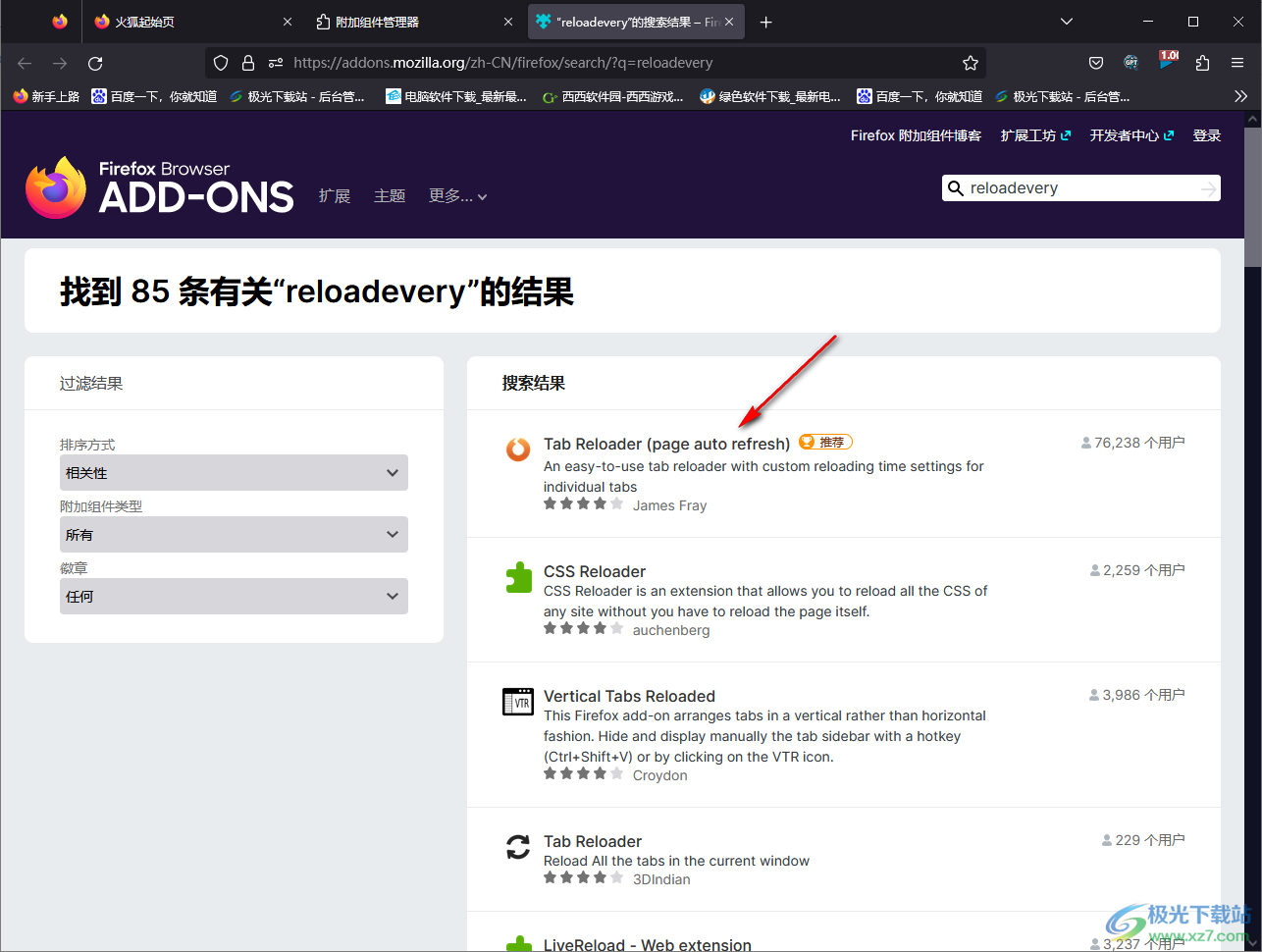
4.在打开的页面中,直接将【添加到Firefox】按钮点击一下即可进行下载安装。
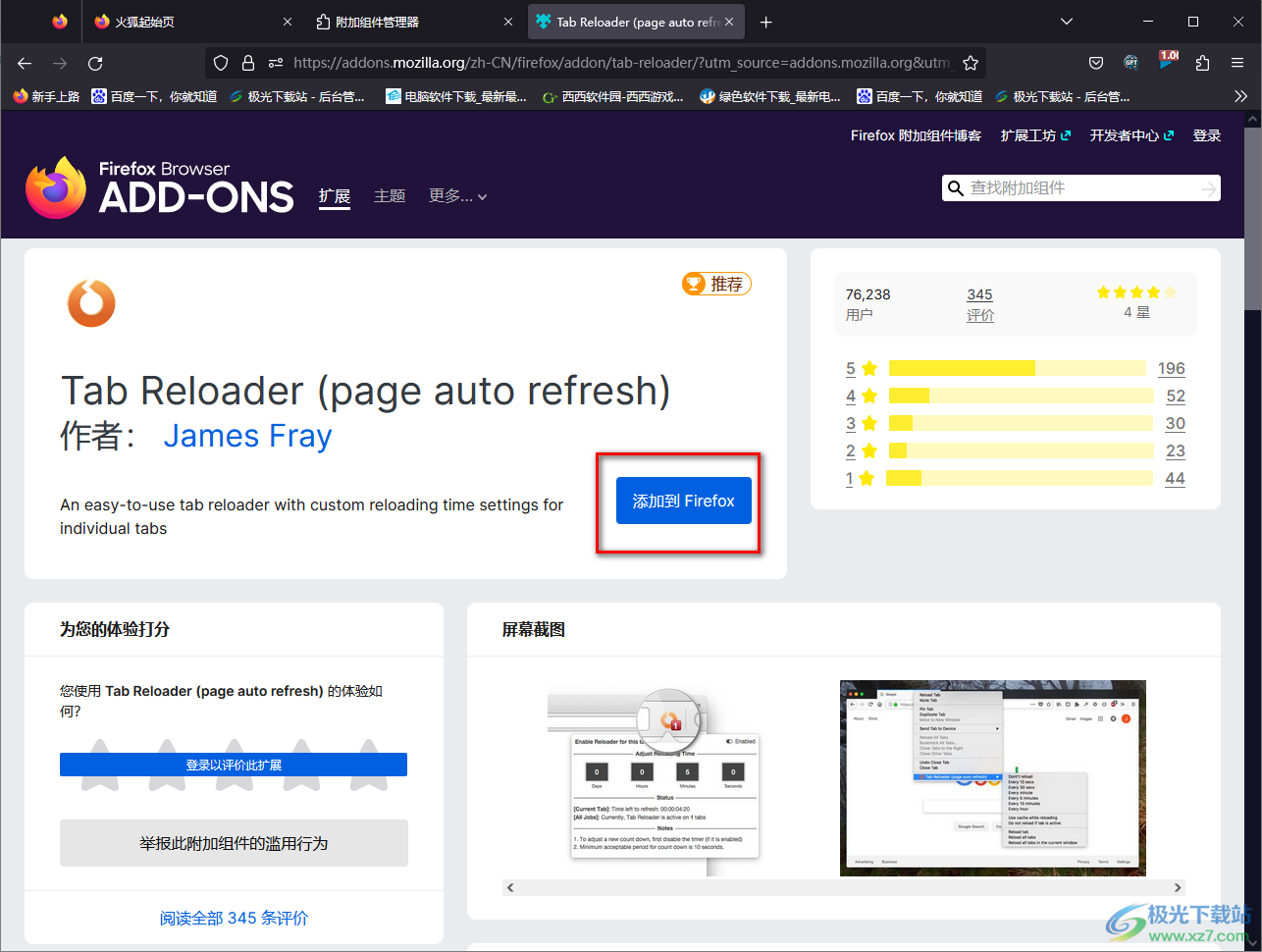
5.安装完成之后,会在右上角的位置弹出一个添加的提示窗口,点击【添加】按钮进行添加。
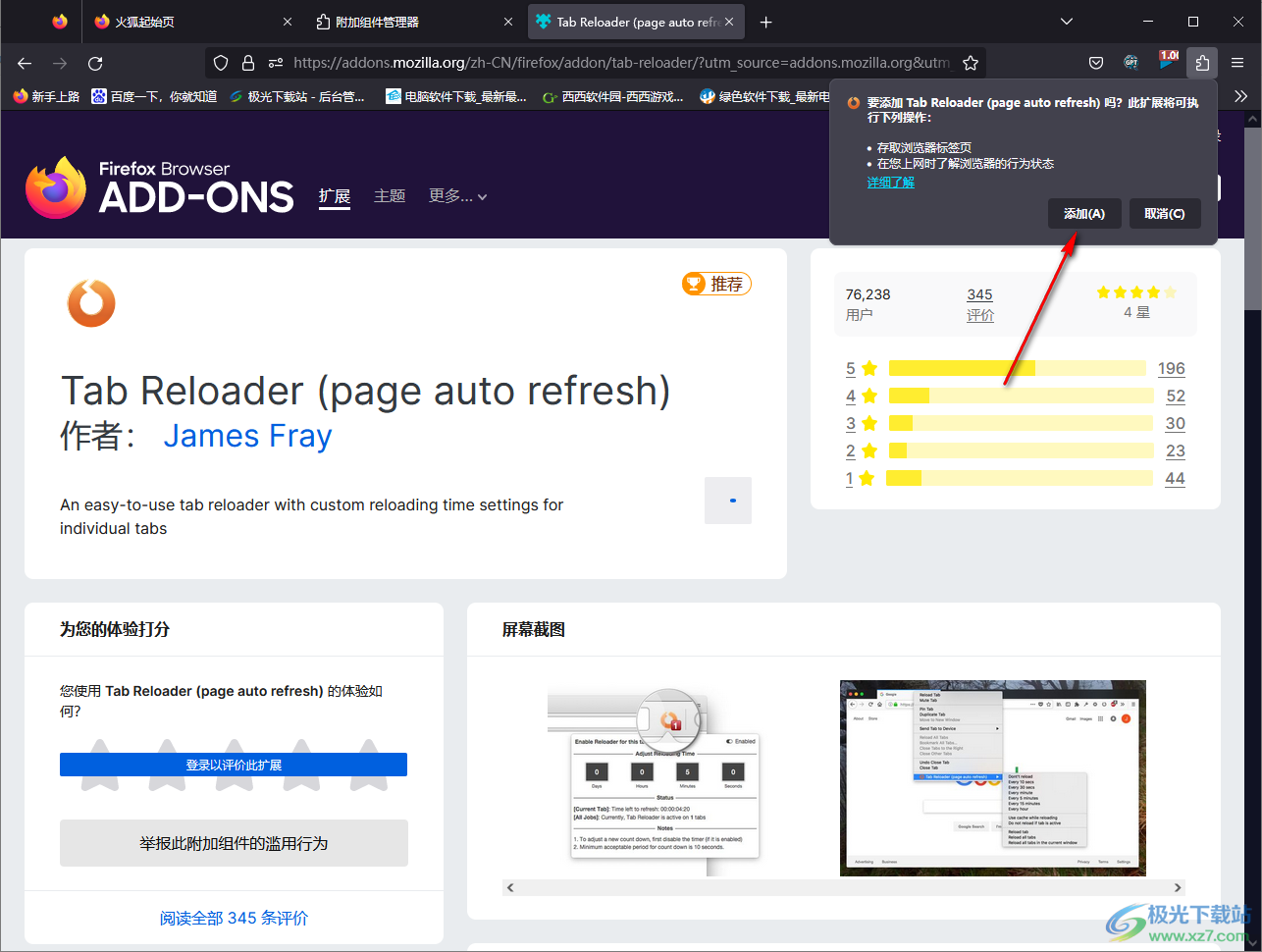
6.随后,我们在扩展图标的位置点击一下,在下方弹出的窗口中将我们安装好的插件进行点击一下。
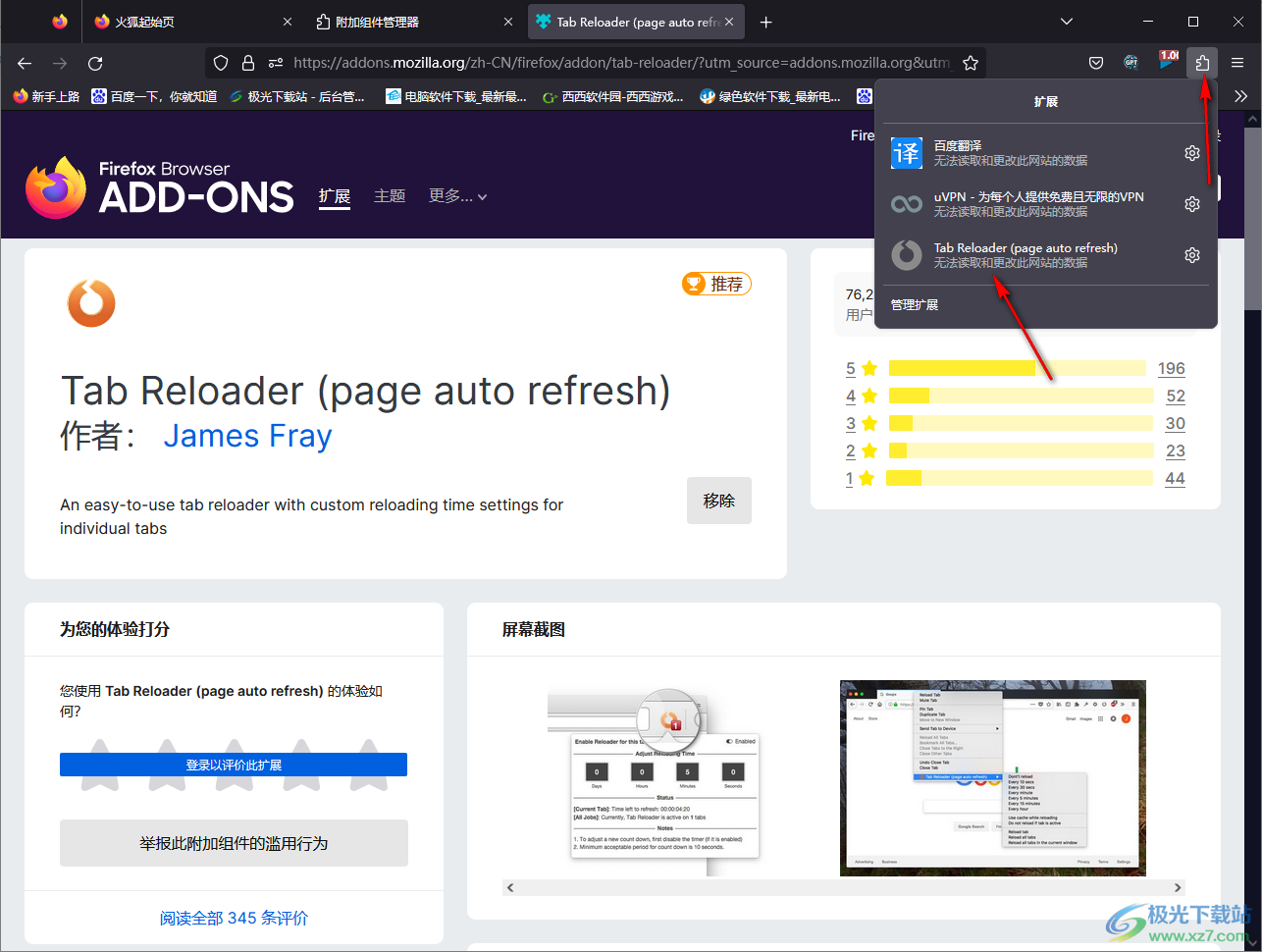
7.随后,在旁边会出现一个需要设置自动刷新网页的时间,比如你设置5分钟刷新一下,30分钟刷新一次等。
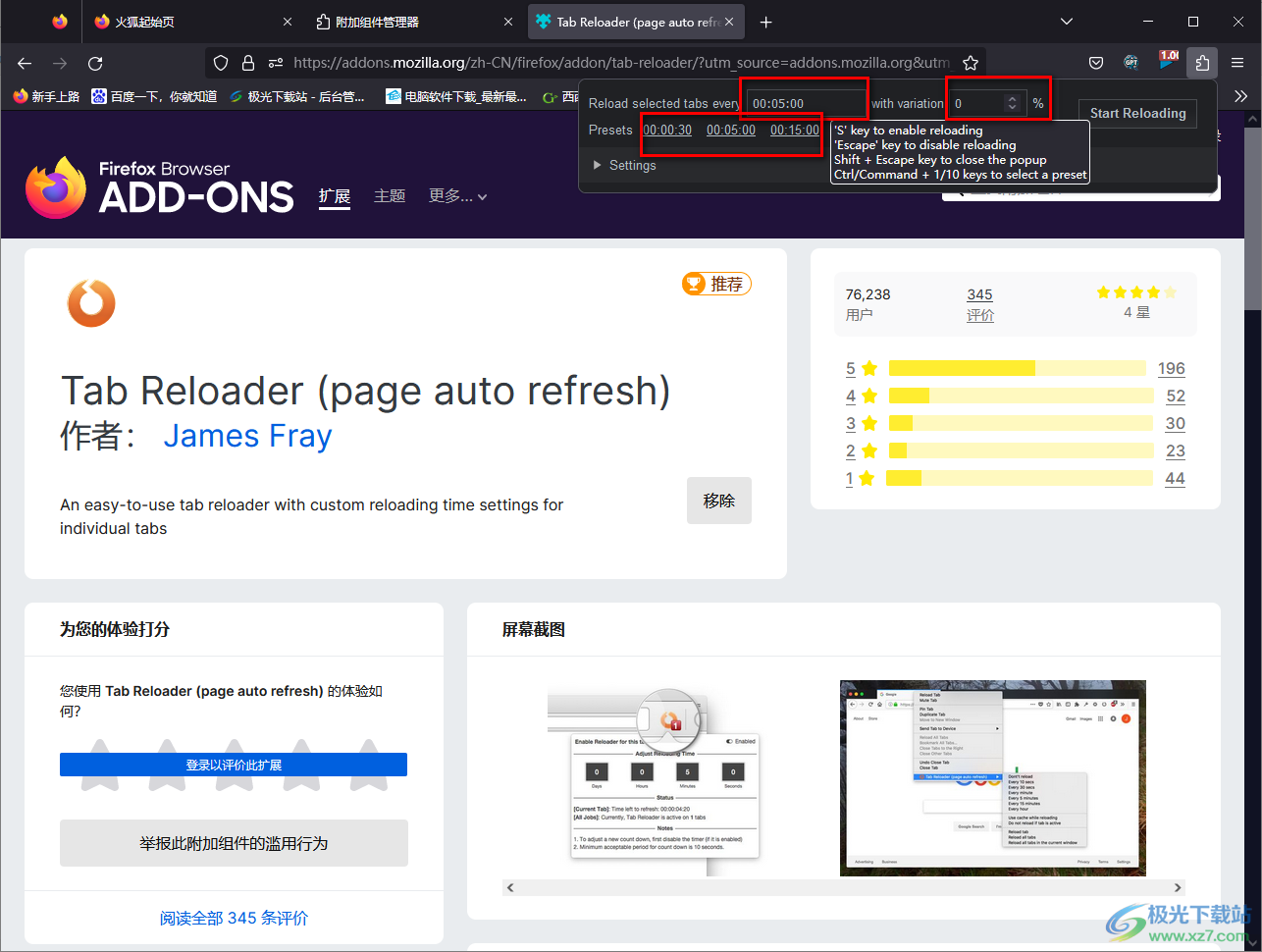
以上就是关于如何使用火狐浏览器自动刷新网页的具体操作方法,在火狐浏览器中我们可以通过安装扩展插件来设置自动刷新网页,那么我们在操作的过程中,可以按照设置的时间进行网页的刷新操作了,就不用自己手动刷新了,感兴趣的话可以操作试试。

大小:53.00 MB版本:v91.0.2.7905 简体中文版环境:WinAll, WinXP, Win7, Win10
- 进入下载

网友评论